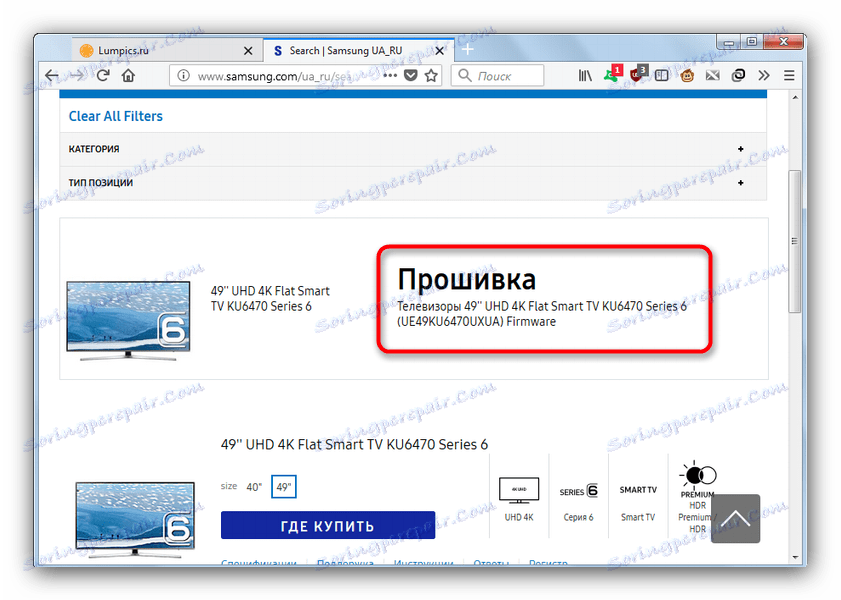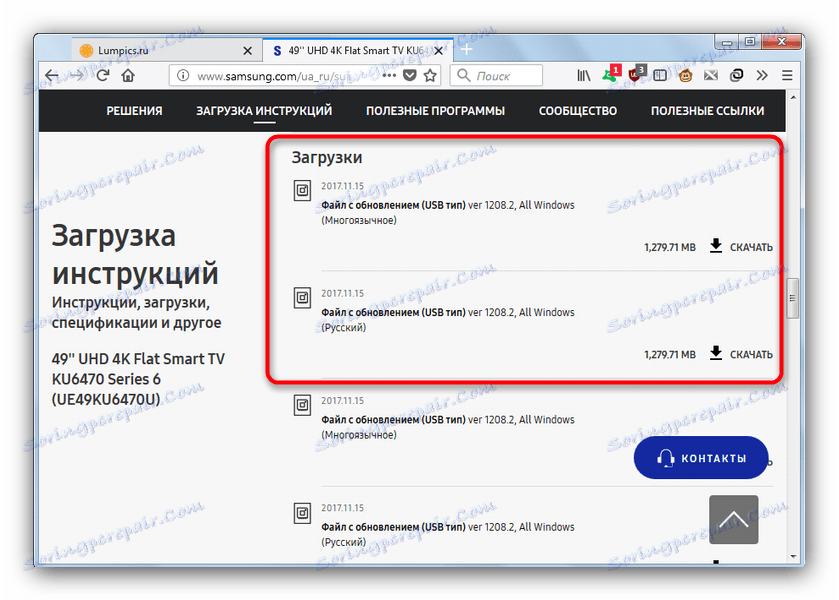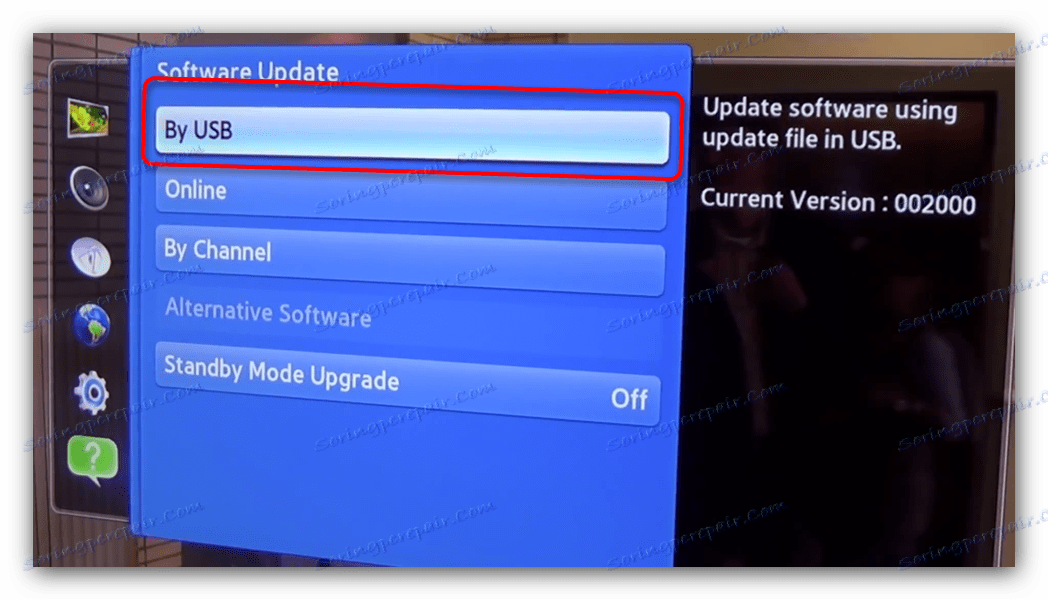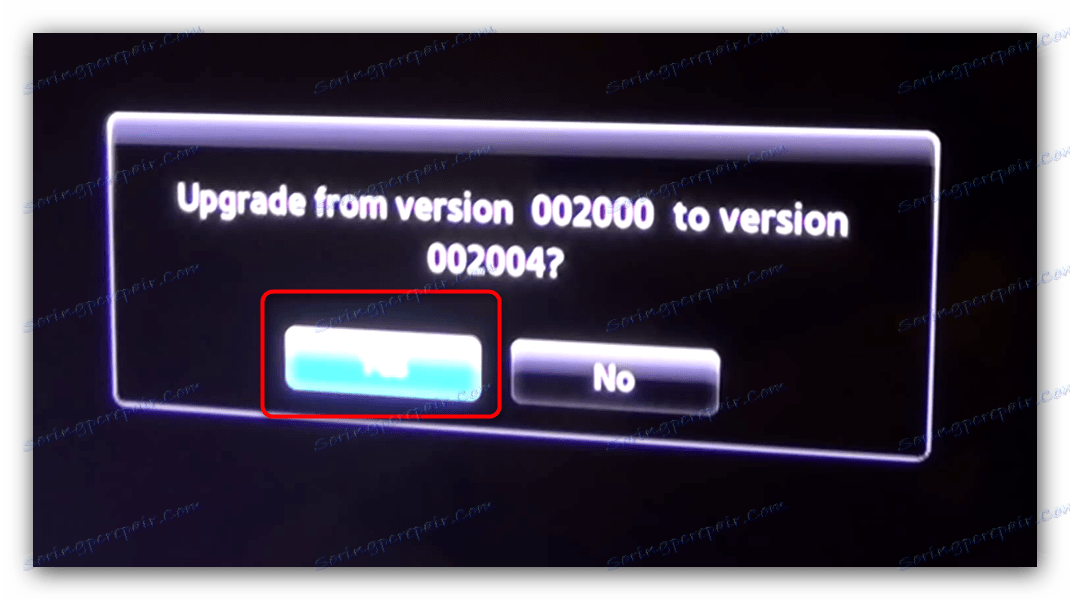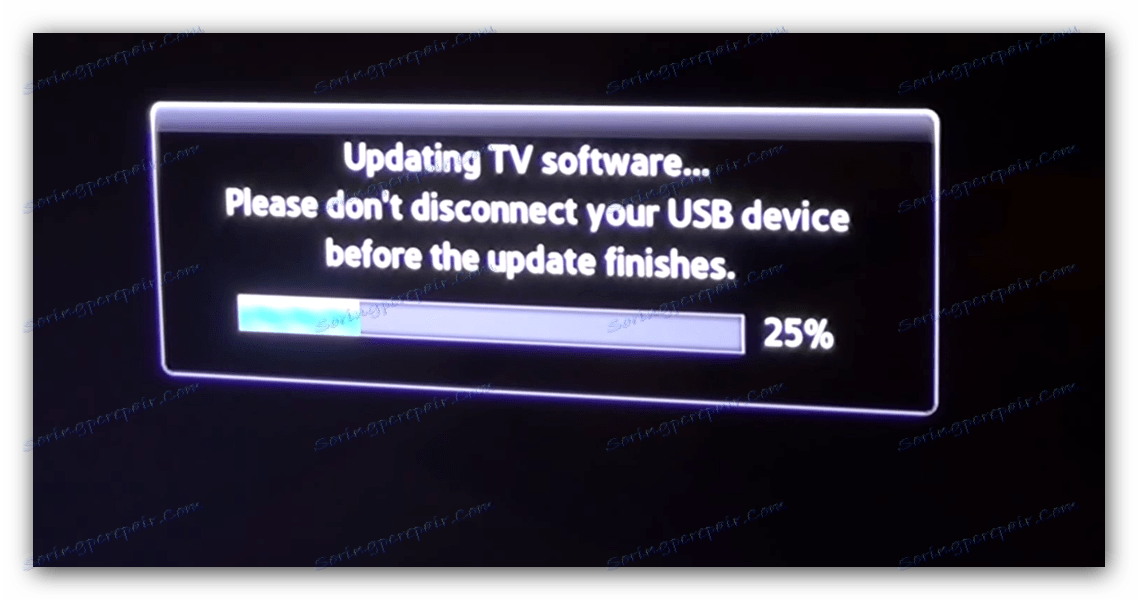Актуализираме Samsung TV с флаш устройство
Samsung стана един от първите, които пуснаха Smart TV на пазара - телевизори с допълнителни функции. Те включват гледане на филми или видеоклипове от USB дискове, стартиране на приложения, онлайн и др. Разбира се, в такива телевизори има собствена операционна система и набор от софтуер, необходим за правилната работа. Днес ще ви кажем как да го актуализирате с флаш устройство.
Обновяване на софтуера на Samsung TV от USB флаш устройство
Процедурата за обновяване на фърмуера не е голяма работа.
- Първо трябва да посетите Уебсайта на Samsung , Намерете блок за търсачки и го въведете в него.
- Ще се отвори страницата за поддръжка на устройството. Кликнете върху връзката под думата "Firmware" .
![Изберете фърмуера на Samsung TV за надстройване от флаш устройство]()
След това кликнете върху "Инструкции за изтегляне". - Превъртете надолу малко и намерете блока "Изтегляния" .
![Опции за фърмуера на Samsung TV за надстройване от флаш устройства]()
Има два сервизни пакета - руски и многоезични. Нищо, освен като набор от налични езици, те не се различават, но ви препоръчваме да изтеглите руски, за да избегнете проблеми. Кликнете върху съответната икона до името на избрания фърмуер и започнете да изтегляте изпълнимия файл. - Докато софтуерът се зарежда, подгответе флаш паметта. Тя трябва да отговаря на следните изисквания:
- капацитет от поне 4 GB;
- формат на файловата система - FAT32;
- напълно функциониращ.
Вижте също:
Сравнение на файловите системи с флаш устройства
Ръководство за проверка на производителността на флаш устройството - Когато се изтегли актуализиращият файл, го стартирайте. Ще се отвори прозорец за архивиране, който се самоизвлича. По пътя на разопаковането, посочете флаш устройството си.
![Изтеглете файлове за фърмуера Samsung TV на флаш устройство за актуализиране]()
Бъдете изключително внимателни - файловете на фърмуера трябва да се намират в главната директория на флаш устройството и нищо друго!
След като проверите всичко отново, кликнете върху "Извличане" .
- Когато файловете се разопаковат, изключете USB флаш устройството от компютъра, уверете се, че преминавате през елемента "Безопасно премахване" .
- Отидете на телевизора. Свържете устройството с фърмуера към свободния конектор. След това трябва да отидете в менюто на вашия телевизор, можете да го направите от контролния панел, като натиснете съответните бутони:
- "Меню" (най-новите модели и серии от 2015 г.);
- "Начало" - "Настройки" (модели от 2016 г.);
- "Клавиатура" - "Меню" (TV версия 2014);
- "Още" - "Меню" (2013 телевизори).
- В менюто изберете елементите "Поддръжка" - "Софтуерна актуализация" ( "Поддръжка" - "Софтуерна актуализация" ).
![Влезте в менюто - поддръжка на Samsung TV за актуализиране от флаш устройства]()
Ако последната опция е неактивна, трябва да излезете от менюто, да изключите телевизора за 5 минути, след което опитайте отново. - Изберете " Чрез USB" .
![Изберете в менюто за поддръжка на актуализацията от Samsung флаш устройството]()
Проверете устройството. Ако в рамките на 5 минути и нищо друго не се случи - най-вероятно телевизорът не може да разпознае свързаното устройство. В този случай посетете статията по-долу - начините за справяне с проблема са универсални.
Повече подробности: Какво да направите, ако телевизорът не вижда флаш устройството
- Ако флаш устройството е определено правилно, процесът на намиране на файловете на фърмуера ще започне. След известно време трябва да видите съобщение, в което се иска да стартирате актуализацията.
![Потвърдете актуализацията от Samsung TV Flash устройство]()
Съобщението за грешка означава, че сте записали неправилно фърмуера към устройството. Излезте от менюто и изключете USB флаш устройството, след което изтеглете отново желания пакет за актуализиране и го презапишете на устройството за съхранение. - С кликването върху "Актуализиране" ще започне процесът на инсталиране на нов софтуер на вашия телевизор.
![Процесът на актуализация от флаш памет на Samsung]()
Предупреждение: до края на процеса не изваждайте USB флаш-паметта и не изключвайте телевизора, в противен случай рискувате да "изглаждате" устройството си!
- Когато софтуерът е инсталиран, телевизорът ще се рестартира и ще бъде готов за по-нататъшна употреба.
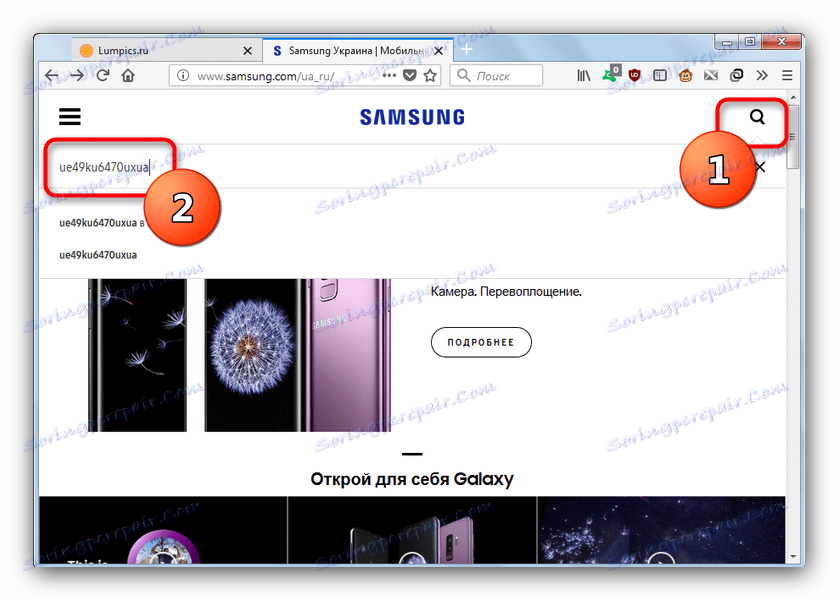
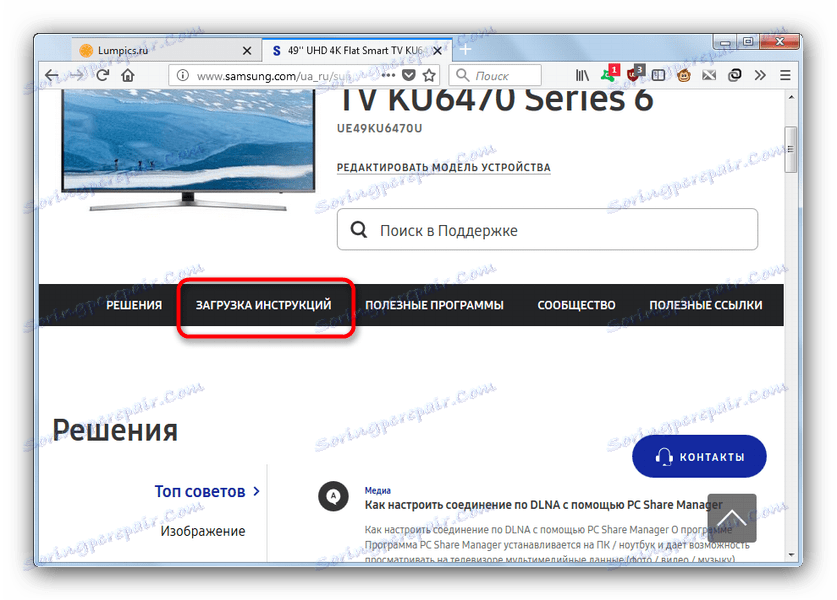
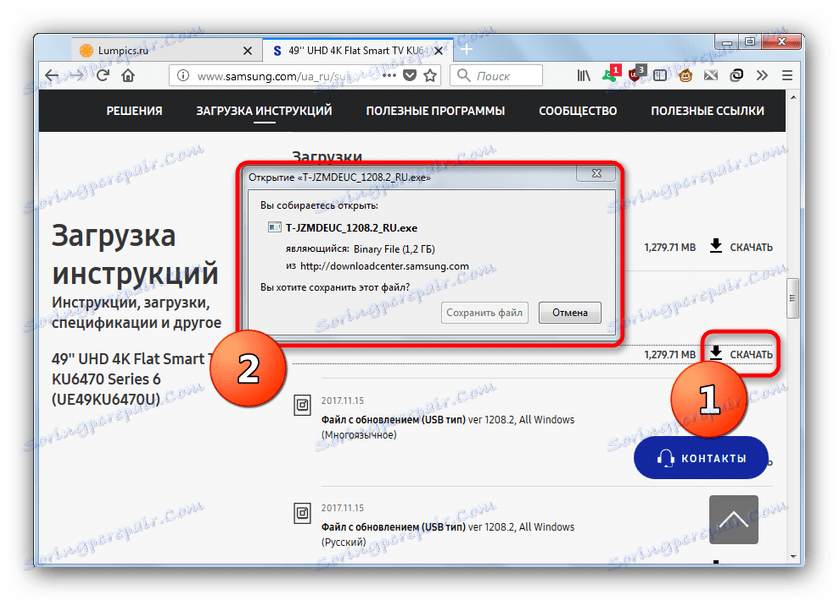

В резултат на това ние отбелязваме, че при стриктно спазване на горните инструкции можете лесно да актуализирате фърмуера на вашия телевизор в бъдеще.